Ausdruck auf lokalem Drucker, Remote-Drucker: Unterschied zwischen den Versionen
(→Einmalige Konfiguration pro Arbeitsplatz) |
(→Zusatzinfos) |
||
| (2 dazwischenliegende Versionen desselben Benutzers werden nicht angezeigt) | |||
| Zeile 12: | Zeile 12: | ||
##API-Key: Bitte auf den rechten Button klicken, es wird ein neuer API-Key vorgeschlagen, es kann aber auch ein beliebiger Bestehender ausgewählt werden | ##API-Key: Bitte auf den rechten Button klicken, es wird ein neuer API-Key vorgeschlagen, es kann aber auch ein beliebiger Bestehender ausgewählt werden | ||
##Auf „Einstellungen testen“ und den Client registrieren lassen, dann mit OK schließen. | ##Auf „Einstellungen testen“ und den Client registrieren lassen, dann mit OK schließen. | ||
| − | #Die Anwendung CDH.Office.OSConnector.exe läuft im Hintergrund weiter und startet beim Desktop-Modus das CDHWeb automatisch im Hintergrund. | + | #Die Anwendung CDH.Office.OSConnector.exe läuft im Hintergrund weiter und startet beim Desktop-Modus das CDHWeb automatisch im Hintergrund. <br>[[Datei:CDHWebAusdrucklokal.png]] |
#Diese Anwendung in der Aufgabenplanung einrichten, sodass sie automatisch immer gestartet wird. | #Diese Anwendung in der Aufgabenplanung einrichten, sodass sie automatisch immer gestartet wird. | ||
| Zeile 24: | Zeile 24: | ||
#Die Funktionalität gibt es nur in der Druckerkonfiguration. Sollte ausnahmsweise ein einzelner Druck erzeugt werden, ist die Erstellung einer PDF mit anschließendem Ausdruck notwendig. | #Die Funktionalität gibt es nur in der Druckerkonfiguration. Sollte ausnahmsweise ein einzelner Druck erzeugt werden, ist die Erstellung einer PDF mit anschließendem Ausdruck notwendig. | ||
#Wenn das Tool CDH.Office.OSConnector.exe nicht läuft, kommen die Ausdrucke nicht direkt raus, sondern bleiben in einer Warteschlange. Sobald das Tool gestartet wird, werden alle ausstehenden Ausdrucke abgearbeitet. | #Wenn das Tool CDH.Office.OSConnector.exe nicht läuft, kommen die Ausdrucke nicht direkt raus, sondern bleiben in einer Warteschlange. Sobald das Tool gestartet wird, werden alle ausstehenden Ausdrucke abgearbeitet. | ||
| + | |||
| + | [[Kategorie: Ausdrucke]] | ||
Aktuelle Version vom 17. September 2025, 09:58 Uhr
Inhaltsverzeichnis
Ziel
Wenn es gewünscht wird, dass z. B. Lieferscheine immer auf einem lokalen Drucker ausgegeben werden, dann kann das mit der nachstehend beschriebenen Einstellung eingerichtet werden. Diese Funktionalität steht nur auf Windows-Systemen zur Verfügung.
Einmalige Konfiguration pro Arbeitsplatz
Um einen Auszug auf einem lokalen Drucker anzugeben, bitte wie folgt vorgehen:
- CDHWeb muss gestartet sein
- Im Client-Ordner \tools\OSConnector die CDH.Office.OSConnector.exe starten
- Die Konfigurationsmaske wie folgt füllen:
- Basis-URL im Desktop-Modus leer lassen, im IIS-Webserver-Modus die Basis-URL der CDHWeb-Installation eintragen
- Client-Verzeichnis: Im IIS-Webserver-Modus leer lassen, im Desktop-Modus mit dem lokalen Verzeichnis (z. B. C:\CDH) füllen
- API-Key: Bitte auf den rechten Button klicken, es wird ein neuer API-Key vorgeschlagen, es kann aber auch ein beliebiger Bestehender ausgewählt werden
- Auf „Einstellungen testen“ und den Client registrieren lassen, dann mit OK schließen.
- Die Anwendung CDH.Office.OSConnector.exe läuft im Hintergrund weiter und startet beim Desktop-Modus das CDHWeb automatisch im Hintergrund.
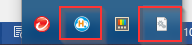
- Diese Anwendung in der Aufgabenplanung einrichten, sodass sie automatisch immer gestartet wird.
Druckerkonfiguration
- In das geöffnete CDHWeb wechseln oder CDHWeb neu starten
- Links unten auf Einstellungen klicken und anschließend auf Client-EinstellungenDen Ausdruck als PDF-, DOCX- und MSG-Datei herunterladen.
- Bei Druckeinstellungen auf „Konfigurieren“ klicken
- Bei den jeweiligen Druckjobs unter „Ausgabeziel“ die Funktion „Remote-Drucker“ auswählen
Zusatzinfos
- Die Funktionalität gibt es nur in der Druckerkonfiguration. Sollte ausnahmsweise ein einzelner Druck erzeugt werden, ist die Erstellung einer PDF mit anschließendem Ausdruck notwendig.
- Wenn das Tool CDH.Office.OSConnector.exe nicht läuft, kommen die Ausdrucke nicht direkt raus, sondern bleiben in einer Warteschlange. Sobald das Tool gestartet wird, werden alle ausstehenden Ausdrucke abgearbeitet.